Nokia E7-00 Bedienungsanleitung
Stöbern Sie online oder laden Sie Bedienungsanleitung nach Mobiltelefone Nokia E7-00 herunter. Инструкция по эксплуатации Nokia E7-00 Benutzerhandbuch
- Seite / 145
- Inhaltsverzeichnis
- LESEZEICHEN
- Выпуск 3.1 1
- Содержание 2
- Техника безопасности 5
- ЗАЩИТА СЛУХА 6
- 6 Техника безопасности 6
- Начало работы 7
- Основное использование 21
- Мой стиль и магазин Nokia 36
- Контакты 55
- Сообщения 58
- Интернет 65
- Социальные сети 68
- Фотографии и видео 75
- Видеоклипы и ТВ 83
- Музыка и звук 84
- Управление временем 104
- Управление телефоном 123
- Услуги сети и их стоимость 132
- /Выпуск 3.1 RU 140
- Алфавитный указатель 141
Inhaltsverzeichnis
Руководство по эксплуатации Nokia E7-00Выпуск 3.1
Для изменения языка ввода нажмите и удерживайте клавишу Shift, затемнажмите клавишу символов и выберите нужный язык.4 Клавиша пробела.5 Клавиша Backsp
Изменение внешнего вида картыВнешний вид карты можно изменить, чтобы отображалась только та информация,которая Вам необходима.Выберите > Карты.Ото
Служба может быть недоступна в Вашей стране.О методах определения местоположенияПриложение «Карты» отображает Ваше местоположение на карте с помощьюфу
технологии WLAN во Франции вне помещений. Чтобы получить дополнительнуюинформацию, обратитесь в местные органы власти.В зависимости от используемого м
Синхронизация избранногоНа компьютере можно запланировать поездку с помощью веб-сайта «КартыNokia» и синхронизировать сохраненные места с телефоном, ч
• отсутствующие или неправильные названия улиц• закрытые или неподходящие для пешеходных маршрутов улицы• неправильные ограничения или ограничения ско
Установка периода повтора сигнала1 На главном экране выберите часы.2 Выберите > Параметры > Период повтора сигнала и установитепродолжительност
Задание текущего местоположенияВыберите и удерживайте местоположение, затем во всплывающем менювыберите Устан. как текущее место.Время на телефоне изм
Выберите > Календарь.Введите номер недели.Совет. Коснитесь места на карте двумя пальцами и раздвиньте пальцы, чтобыувеличить масштаб просмотра. Д
Испoльзование различных календарей для рабочего и личного времениМожно вести несколько календарей. Создайте один календарь с рабочимрасписанием, а дру
Напоминание о дне рожденияМожно добавить напоминания о днях рождения и других особых датах.Напоминания повторяются каждый год.Выберите > Календарь
Изменение громкости вызова, композиции или видеоклипаВоспользуйтесь клавишей регулировки громкости.Уровень громкости можно менять во время разговора и
В пакет Quickoffice входят следующие компоненты:• Приложение Quickword для просмотра и изменения документов MicrosoftWord• Приложение Quicksheet для п
Создание или изменение книгиС помощью пакета Quickoffice можно создавать и редактировать книги MicrosoftExcel.Выберите > Quickoffice.Создание книг
Открытие файлаВыберите Обзор файлов и память, где хранится файл. Перейдите в правильнуюпапку и выберите файл.КалькуляторИспользование калькулятора Выб
3 Для прослушивания произношения выберите > Слушать.Изменение исходного или целевого языкаВыберите > Языки > Исходный или Целевой.Загрузка
СвязьПодключения к ИнтернетуОпределение способа подключения телефона к ИнтернетуТелефон автоматически выполняет поиск и подключается к доступной извес
2 Выберите и удерживайте нажатой точку доступа, а во всплывающем менювыберите Изменить приоритет.3 Коснитесь места в списке, в которое требуется перем
1 Чтобы открыть меню состояния, проведите вниз от верхней части экрана.Если WLAN не отображается, выберите .2 Выберите WLAN и домашнюю сеть WLAN. Если
Можно установить беспроводное подключение к другим совместимымустройствам, например к телефонам, компьютерам, мини-гарнитурам иавтомобильным комплекта
Подключение к беспроводной мини-гарнитуреИспользование беспроводной гарнитуры позволяет отвечать на вызовы, недержа телефон в руке, благодаря чему Вы
Подключение автомобильного комплекта с использованием режимаудаленного доступа к SIM-картеВ режиме удаленного доступа к SIM-карте установленную в теле
2 Укажите время, по истечении которого клавиши и экран автоматическизаблокируются.ФонарикВспышка камеры может использоваться как фонарик. Чтобы включи
Удаление устройства из списка заблокированныхПерейдите на вкладку Заблокир. устр-ва, выберите и удерживайте устройство,которое необходимо удалить из с
Телефон отображается на компьютере в качестве переносного устройства.Если компьютер не поддерживает режим Перед. м-файл., используйте вместонего режим
Подключение запоминающего устройства USBБлагодаря адаптеру USB On-The-Go (OTG), можно подключать телефон ксовместимой карте памяти USB и жесткому диск
Для получения дополнительной информации выполните поиск слов «мобильнаявиртуальная частная сеть» или «мобильная VPN» по адресу www.nokia.com/support.В
возможностей телефона. Обновление программного обеспечения может такжеулучшить рабочие характеристики телефона.Перед выполнением обновления рекомендуе
Просмотр сведений об обновленииВыберите и удерживайте обновление.Установка всех обновленийВыберите .Выбор обновлений для установкиВыберите > Отмет
Выберите > Файлы.Создание новой папкиВ папке, где нужно создать подпапку, выберите > Новая папка.Копирование файла в папкуВыберите и удержива
Можно удалить следующие элементы, если они больше не нужны:• Текст, мультимедийные данные и почтовые сообщения• Записи и сведения о контактах• Програм
Установочные файлы могут занимать большой объем памяти и мешатьсохранению других объектов. Используйте Nokia Suite для резервногокопирования установоч
Совет. Чтобы синхронизировать содержимое между телефоном и службамиNokia, используйте приложение Синхр. Nokia.О службе «Синхронизация Nokia» Выберите
4 Переверните держатель SIM-карты и снова установите его в телефон.Извлечение SIM-карты1 Выключите телефон и извлеките держатель SIM-карты из телефона
Защита телефонаНастройка автоматической блокировки телефонаНеобходимо защитить телефон от несанкционированного использования?Составьте защитный код и
4 Введите код блокировки.Передача сообщения блокировкиДля удаленной блокировки телефона напишите заранее определенный текст иотправьте его на телефон
Удаление всего содержимого1 Выполните резервное копирование содержимого, которые необходимосохранить, на совместимый компьютер.2 Закройте все активные
Для использования сетевых сервисов и загрузки контента на данное устройство требуется подключение к сети, чтоприводит к затратам на трафик данных. Для
прав накладывает ограничения на копирование, изменение и передачу изображений, мелодий и другогосодержимого.Для защиты своих объектов интеллектуальной
Аккумулятор следует хранить при температуре от 15 до 25 °С. Слишком высокая и слишком низкая температураприводит к снижению емкости и срока службы акк
ДетиУстройство и аксессуары не являются игрушками. Они могут содержать мелкие детали. Храните их в недоступном длядетей месте.Медицинское оборудование
• При открытии запрограммированных в устройстве закладок и ссылок на веб-сайты сторонних организацийсоблюдайте соответствующие меры безопасности. Noki
Наибольшее значение коэффициента SAR для данного устройства в соответствии с директивами ICNIRP составляет0,56 Вт/кг .Значение коэффициента SAR может
Manufactured under license from Dolby Laboratories.Oracle and Java are registered trademarks of Oracle and/or its affiliates.The Bluetooth word mark a
Важное замечание: Замена аккумулятора должна производиться толькоквалифицированным специалистом или специализированным сервиснымцентром. В противном с
www.nokia.ruНаличие некоторых функций и возможностей зависит от SIM-карты и/или сотовой сети, от услуги MMS, а также отсовместимости устройств и подде
Алфавитный указательBBluetooth 116, 118, 119, 120DDRM (управление цифровымдоступом)88FFM-радио 89, 90GGPS (глобальная система определенияместоположени
— запись 74— изменение 79, 80— копирование 18, 78, 84, 120, 129— обмен 53, 70, 75— передача 118— просмотр 75, 76— просмотр на ТВ 82— сведения
информация об услугах поддержкиNokia 132информация о местоположении 101,102информация о положении70, 102, 109Информация о положении 101Ккабельное подк
музыка 84, 85, 86— списки воспроизведения 86Музыка Nokia 87мультимедийные сообщения 58Ннастройка телефона 37, 38, 39, 40, 41настройки— точки доступа
Ссведения о местоположении67, 70, 72сенсорный экран 21, 27, 28сигналы вызова 56синхронизация 57, 128, 129Синхронизация Nokia 129словарь 112Службы Noki
Если аккумулятор полностью разряжен, то до появления на дисплее индикаторауровня заряда или до того, как телефон можно будет использовать для звонков,
Область антенны выделена.Мини-гарнитураК телефону можно подключить совместимую мини-гарнитуру или совместимыенаушники.Не подключайте аппаратуру, котор
Включение и выключение телефонаВключениеНажмите и удерживайте нажатой клавишу включения до вибрации телефона.ВыключениеНажмите и удерживайте нажатой
• ВидеоклипыПосле настройки учетной записи электронной почты можно включитьотображение папки «Входящие» на главном экране, чтобы Вам было прощепроверя
1 Выберите > Параметры > Связь > Передача данных > Заменателефона.2 Выберите в списке свой предыдущий телефон, затем выполните сопряжени
СодержаниеТехника безопасности 5Начало работы 7Клавиши и компоненты 7Изменение громкости вызова,композиции или видеоклипа 11Блокировка или разблокиров
Если код будет неправильно введен три раза подряд,необходимо выполнить разблокировку с помощью PUK-кода или PUK2-кода.PUK-код или PUK2-код(8 цифр)Эти
Поиск сведений в руководстве по эксплуатацииКогда руководство по эксплуатации открыто, выберите > Поиск и введитебукву или слово в поле поиска.Отк
Открытие приложения или объектаНажмите приложение или объект.Нажмите и удерживайте объект для просмотра дополнительных функцийПоместите палец на объек
Пример: Элементы можно перетаскивать на главном экране или приупорядочении главного меню.Проведение по экрануМожно также коснуться пальцем экрана и пр
Использование ярлыковНеобязательно проходить долгий путь по меню, например, чтобы открыть илизакрыть подключение к Интернету или отключить звук телефо
• Управление подключениями BluetoothСовет. Во время прослушивания музыки можно быстро получить доступ кмузыкальному проигрывателю из области состояния
1 Функциональная клавиша. Чтобы ввести специальные символы,указанные на верхней стороне клавиш, нажмите функциональную клавишу, азатем соответствующу
Вставка числа или специального символа, указанного на клавишеНажмите и удерживайте нажатой нужную клавишу.Рукописный вводВвод текста с виртуальной кла
Переключение между виртуальной и цифровой клавиатурой в режимепортретной ориентации.Выберите > Алфав.-цифровая клав. или Клавиатура QWERTY.Добавле
1 Цифровые клавиши2* — используется для ввода специального символа или для прокруткивариантов слова, если включен режим интеллектуального ввода текста
Сохранение номера из принятоговызова или сообщения 55Быстрая связь с наиболее важнымилюдьми 56Назначение сигнала вызоваконтакту 56Передача контактной
Вставка пробелаВыберите 0.Перемещение курсора на следующую строкуВыберите 0 три раза.Включение режима интеллектуального ввода текста с виртуальнойклав
Клавиши быстрого выбораКлавиши быстрого вызова позволяют эффективнее использовать приложения.Общие клавиши быстрого выбораCtrl + C Копирование текста.
Индикаторы дисплеяОсновные индикаторы дисплеяСенсорный экран и клавиши заблокированы.Кто-то пытался Вам позвонить.Имеются непрочитанные сообщения.Если
К телефону подключен кабель HDMI.Выполняется синхронизация телефона.К телефону подключена совместимая гарнитура.К телефону подключен совместимый автом
Поиск в телефоне и в Интернете Выполняйте поиск в телефоне и в Интернете. Можно выполнять поисксообщений электронной почты, контактов, фотографий, му
Автономный режим позволяет подключиться к беспроводной локальной сети,например, для чтения сообщений электронной почты или просмотра интернет-страниц.
Отключение фоновых анимационных эффектовВыберите > Параметры и Темы > Обычные > > Эффекты темы > Откл..Уменьшение яркости экранаВыбе
Настроить режимы можно следующим образом:• Изменить сигнал вызова и сигналы уведомления о сообщении.• Изменить громкость сигнала вызова и сигнала нажа
Выберите > Создать и задайте параметры режима.Совет. Можно назначить мелодию сигнала вызова специально для данногорежима. Выберите Мелодия звонка
Предварительно определенные главные экраныВ телефоне имеются отдельные главные экраны, которые можно использовать вличных и рабочих целях, а также экр
Изменение полученнойфотографии 78Редактор видео 79Печать снятых фотографий 80Просмотр фотографий ивидеоклипов на ТВ 80Подключение телефона кдомашнему
Совет. Можно перетаскивать элементы между разными главными экранами.Добавление нового главного экранаВыберите > Добавить главный экран.Добавление
Добавление ссылки на главный экранЗнаете ли Вы, что можно создать ссылки на наиболее часто используемыеприложения и функции? Можно добавлять ссылки на
Совет. Для перетаскивания приложений и папок в меню коснитесь экрана иудерживайте палец, затем выберите Упорядочить.Магазин NokiaО службе «Магазин Nok
Поиск в магазине NokiaУзнайте о новых и наиболее часто загружаемых приложениях или играх иэлементах, рекомендованных для Вашего телефона. Можно просма
Совет. Чтобы не вводить сведения о платежной карте каждый раз при покупкеобъектов в службе «Магазин Nokia», сохраните сведения в учетной записи Nokia.
ТелефонВызов телефонного номера1 На главном экране введите номер телефона.Чтобы удалить цифру, выберите .Для выполнения международного вызова введите
Выполн. видеовыз.У Вас есть друзья или родственники, с которыми Вы редко видитесь? Почему быне пообщаться с ними лицом к лицу с помощью видеовызова?Ви
Организ. конференцииВ конференции могут принимать участие до шести человек, включаяорганизатора конференции. Конференции являются услугой сети.Видеоко
Вызов часто используемых номеровМожно быстро выполнить вызов друзей и родных, если назначить наиболее частоиспользуемые телефонные номера цифровым кла
1 Загрузите виджет для установки услуги Интернет-вызовов.2 Чтобы запустить установку, выберите виджет установки.3 Следуйте инструкциям на экране телеф
Техника безопасностиОзнакомьтесь с перечисленными ниже правилами техники безопасности.Нарушение этих правил может быть опасным или незаконным. Дополни
Отключение звука телефонаЕсли телефон звонит, а Вы не хотите, чтобы Вас беспокоили, можно перевернутьтелефон, чтобы отключить звук мелодии звонка.Вклю
На главном экране выберите , затем выберите и нажмите 1.Изменение номера телефона голосовой почты1 Выберите > Параметры и Вызов > Автоответчик
международных вызовов, но разрешения вызовов в свою страну выберитеМеждународные вызовы не в свою страну.3 Выберите Включить. Запрет вызовов влияет на
ВидеообменИнформация о видеообменеМожно организовать прямую видеосвязь или передать записанный видеоклип сВашего телефона на другой совместимый телефо
Добавление SIP-адреса для контакта1 Выберите > Контакты.2 Выберите контакт, а затем выберите .3 Выберите > Передать видео.4 Введите SIP-адрес
КонтактыО контактах Выберите > Контакты.Можно сохранить и упорядочить номера телефонов, адреса и другую контактнуюинформацию своих знакомых. Для
Сохранение номера из принятого сообщения1 Выберите > Сообщения.2 В списке Разговоры выберите и удерживайте сообщение, затем вовсплывающем меню выб
Изменение контактной информации функции "Моя карта"1 Выберите Моя карточка.2 Выберите и сведения для изменения.3 Для добавления дополнитель
Выберите > Контакты.Выберите > Синхр. Nokia > Синхронизация.Если автоматическая синхронизация разрешена, все изменения, внесенные всписок
3 Выберите поле ввода текста, введите сообщение, а затем выберите .4 Чтобы добавить вложение, выберите .5 Выберите .Передача сообщения с вложением мо
ЗАЩИТА СЛУХАИспользуйте мини-гарнитуру при умеренной громкости и не подноситеустройство к уху при включенном громкоговорителе.6 Техника безопасности
3 Чтобы добавить телефонный номер получателя вручную, введите этот номерв поле Кому, а затем выберите .Чтобы выбрать получателей из списка контактов,
Выберите > Сообщения.Выберите контакт в списке Разговоры. Отображается разговор и все переданныеконтакту или принятые от него сообщения.Ответ на
ПочтаО почте Выберите > Почта.Можно автоматически перенести почту с существующего адреса электроннойпочты на телефон, а затем читать сообщения эл
Добавление почтового ящика позднееКроме того, почтовый ящик можно создать позднее. Выберите Почта > Новый п/я и следуйте инструкциям на экране теле
Ответ на почту1 Выберите > .2 Напишите свой ответ, затем выберите значок .3 Выберите .Пересылка сообщения электронной почты1 Выберите > .2 В
Выберите > Почта и почтовый ящик Exchange ActiveSync.Откройте запрос о встрече и сохраните его в календаре или, если доступно,выберите Принять,
Для просмотра информации в Интернете необходимо настроить подключение кИнтернету.Просмотр интернет-страницВыберите > Интернет.Совет. При отсутстви
Выберите > Интернет.При просмотре страниц нажмите и удерживайте веб-страницу, затем выберитеДобавить закладку.Переход на сайт, добавленный в закл
При отображении запроса выберите Разрешить один раз или Разрешитьвсегда.Запрет веб-сайту использовать данные о местоположении1 Выберите > Параметр
информацией с большой группой людей. Условия использования социальныхсетей применимы к обмену информацией в данной службе. Ознакомьтесь сусловиями исп
Начало работыКлавиши и компонентыВерхняя часть1 Разъем Nokia AV (3,5 мм)2 Клавиша включения 3 HDMI™ -разъем4 Индикатор подсветки уровня заряда5 Разъем
Добавление виджета Социальный центр на главный экранВыберите и нажмите пустую область на главном экране, затем выберитеДобавить виджет > Социальный
3 Добавьте свое местоположение. Телефон использует услугу GPS дляопределения Вашего текущего местоположения и выполняет поискблизлежащих ориентиров.4
Данная функция доступна, только если поддерживается службой.КамераО камере Чтобы открыть камеру, нажмите клавишу камеры.Зачем нужна отдельная камера,
Включение записи местоположенияВыберите > > Сохранить данные GPS > Да.Получение координат текущего местоположения может занять несколько м
При работе со вспышкой соблюдайте безопасную дистанцию. Запрещаетсяиспользовать вспышку для съемки людей и животных с близкого расстояния. Незакрывайт
Отправка по каналу связи Bluetooth1 Сделайте фотографию или запишите видеоклип.2 Выберите > Отправить > По каналу Bluetooth.3 Выберите телефон
Чтобы облегчить поиск определенных фотографий и видеоклипов, можноупорядочить их по альбомам.Просмотр фотографий и видеоклиповВыберите > Галерея.О
Просмотр фотографий в виде слайд-шоуВыберите фотографию, затем > Слайд-шоу > Воспроизвести. Показ слайдовначинается с выбранной фотографии.Прос
Переименование или удаление альбомаВыберите и нажмите альбом, а затем выберите Переименовать или Удалить.Фотографии и видеоклипы из альбома не удаляют
2 Для применения эффекта выберите функцию на панели инструментов.3 Для сохранения фотографии выберите > Сохранить. Измененнаяфотография не заменяе
Задняя панель1 Вспышка камеры2 Камера на задней панели3 Громкоговоритель4 МикрофонБоковые стороны1 Переключатель блокировки клавиатуры и фонарика2 Гне
Чтобы позднее посмотреть фильм, выберите > Галерея.Создание слайд-шоуХотите превратить фотографии с отпуска в привлекательное слайд-шоу? Припомощ
Необходимо использовать соединительный видеокабель Nokia (продаетсяотдельно). Может потребоваться изменить параметры ТВ-выхода и форматаизображения.Чт
Не подключайте аппаратуру, которая формирует выходной сигнал, поскольку врезультате устройство может оказаться повреждено. Не подключайте источникинап
2 Подсоедините HDMI-кабель (приобретается отдельно) к адаптеру, а затем кHDMI-разъему на домашнем кинотеатре.Домашний кинотеатр должен поддерживать ст
Воспроизведение видеоВыберите > Видео.Для просмотра своей коллекции видеоклипов перейдите на вкладку . Дляпросмотра записанных Вами видеоклипов вы
Можно использовать музыкальный проигрыватель на телефоне дляпрослушивания музыки и подкастов в пути.Воспроизведение музыкиВыберите > Муз. проигр..
Создание списка воспроизведенияТребуется различная музыка для каждого настроения? С помощью списковвоспроизведения можно создавать подборки композиций
1 Подключите телефон к поддерживаемому компьютеру с помощьюсовместимого кабеля USB.2 На экране телефона в области уведомлений проведите пальцем вниз,
Следующие средства позволяют создать учетную запись Nokia, использоватьслужбу Музыка Nokia и войти в учетную запись:• Телефон• Совместимый интернет-бр
FM-радиоОб FM-радио Выберите > Радио.С помощью телефона можно прослушивать радиостанции FM. Простоподключите гарнитуру и выберите станцию.Для про
Нижняя часть1 МикрофонКлавиатураТелефон оснащен полной клавиатурой. Для открытия клавиатуры сдвиньтесенсорный экран вверх. При открытии клавиатуры экр
Поиск всех доступных радиостанцийВыберите > .Прослушивание радиоприемникаСлушайте любимые радиостанции во время прогулок или поездок!Выберите &g
• Выполняйте поиск городов, улиц и пунктов обслуживания с помощьюприложения Карты.• Синхронизация избранных местоположений и маршрутов между телефоном
Путь к конечному пунктуВыберите Пункт назнач. и нужную функцию.Начало пути на автомобиле без определения места назначенияВыберите Просто на авто. Отоб
Голосовые команды доступны не для всех языков.Отключение голосовых указанийВыберите > Параметры > Голосовые команды > Нет.Изменение внешнего
Получение информации о дорожном движении и безопасности Улучшайте навыки вождения, получая текущую информацию о дорожномдвижении, используя справку пр
Выберите > Карты.1 Выберите место и область информации о нем в верхней части экрана.2 Выберите Навигация > Пройти сюда.По умолчанию карта орие
Найдите дорогу, используя приложение "Общественный транспорт"Составление маршрута с использованием трамваев, поездов и автобусов можетбыть н
Поиск ближайших остановок и станцийНе знаете, где ближайшая автобусная остановка? Общественный транспортнаходит ближайшие остановки и станции, а также
Увеличение или уменьшение масштабаВыберите + или -.Совет. Коснитесь места на карте двумя пальцами и раздвиньте пальцы, чтобыувеличить масштаб. Для уме
соответствующей контактной информации или для сохранения сведений оместоположении или обмена ими. Выберите место для отображения места накарте. Для пр
Weitere Dokumente für Mobiltelefone Nokia E7-00

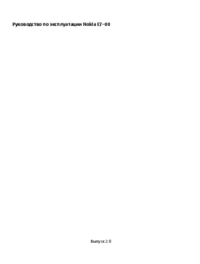


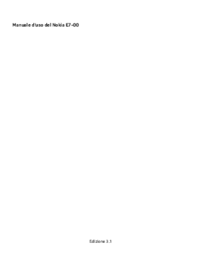



 (215 Seiten)
(215 Seiten) (23 Seiten)
(23 Seiten)







Kommentare zu diesen Handbüchern